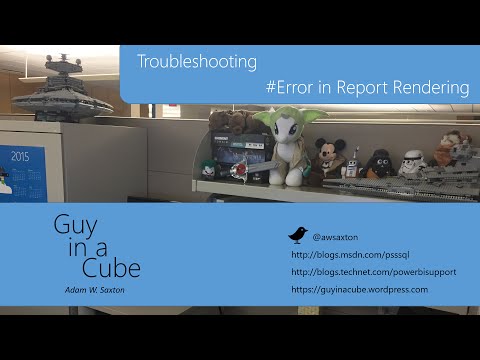Svi znamo da je Windows 7 dodao Bežična hostirana mreža značajka po prvi put u Windows OS, tako da možete pretvoriti svoj Windows sustava u hotspot za dijeljenje podatkovne veze na različite uređaje. Već smo objavili kako postavite Windows kao žarišnu točku ručno. Danas smo se pojavili zbog problema zbog kojeg nismo mogli ugostiti hotspot od a Windows 8 sustav.
Hostirana mreža nije mogla početi
Kad god smo pokušali pokrenuti hostiranu mrežu, Windows završila s tom pogreškom:
The hosted network couldn’t be started.
The group or resource is not in the correct state to perform the requested operation.

FIX 1
1. tisak Windows tipka + R, tip ncpa.cpl u Trčanje dijaloški okvir i pritisnite Unesi, ovo bi trebalo otvoriti Mrežne veze.

2. U Mrežne veze prozor, odaberite mrežu koju ćete dijeliti. Desni klik na njega i odaberite Nekretnine.

3. U mrežnoj vezi Nekretnine prozor, prebaci se na dijeljenje kartica. Sada omogućiti prve dvije mogućnosti tamo kao što je naznačeno na slici zaslona u nastavku.

Klik u redu, zatvori Mrežne veze prozor i ponovno podizanje sustava. Vaš problem trebao bi biti fiksiran do sada i ako ne, pokušajte s drugom popravkom navedenom u nastavku.
FIX 2
1. tisak Windows tipka + R, tip devmgmt.msc u Trčanje dijaloški okvir i pritisnite Unesi, ovo bi trebalo otvoriti Upravitelj uređaja.

2. U Upravitelj uređaja prozor, proširite Mrežni adapteri, s popisa odaberite bežični adapter i desnom tipkom miša kliknite na njega i odaberite Nekretnine ili jednostavno dvostruko kliknuti na nju.

3. U Nekretnine prozor, prebaci se na Upravljanje napajanjem kartica, ovdje provjerite tu opciju Dopustite računalu da isključi ovaj uređaj radi uštede energije je Provjerio / omogućen.

Klik u redu, Zatvoriti Upravitelj uređaja i ponovno pokrenuti sustav, pitanje treba biti značajno fiksirano.
Nadam se da ovo pomaže u rješavanju Hosted Network ne može biti Startederror prilikom postavljanja sustava Windows kao HotSpot.
Vezane objave:
- Uključite Windows računalo u Wi-Fi hotspot koristeći Internet Connection Sharing
- Kako postaviti bežičnu mrežnu vezu u sustavu Windows 7/8/10
- Izradite vlastitu Wi-Fi pristupnu točku pomoću aplikacije Baidu Wi-Fi Hotspot
- Sigurnosni savjeti za Wi-Fi: mjere predostrožnosti koje treba poduzeti u javnim točkama
- WiFi HotSpot Creator: Uključite Windows računalo ili laptop u Wi-Fi hotspot